なお、ドライバのインストールで使用しているPCはWindows 8.1です。
目次
Google USB Driverをダウンロード
Nexus5XとNexus6Pにドライバをインストールするには、まずGoogleが配布しているGoogle USB DriverをNexus5X/Nexus6PとつなぐPCにダウンロードしておきます。Google USB Driverのダウンロードはこちらから。
http://developer.android.com/intl/ja/sdk/win-usb.html
「DOWNLOAD GOOGLE USB DRIVER」をクリックします。
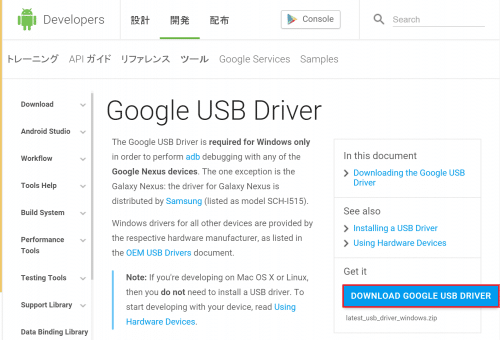
「I have read and agree with the above terms and conditions」にチェックを入れて「DOWNLOAD GOOGLE USB DRIVER」をクリックします。
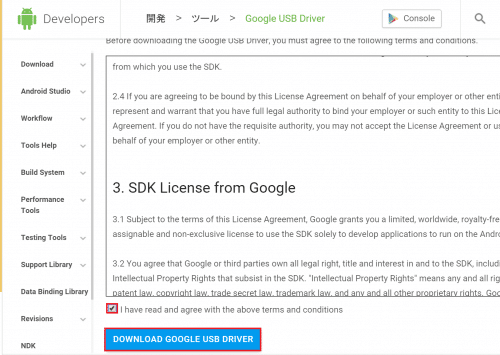
zipファイルがダウンロードフォルダにダウンロードされるで、完了後に分かりやすい場所に移動して解凍しておきます。
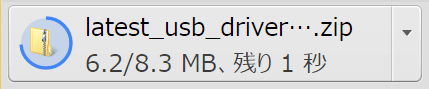
Nexus5X/Nexus6Pの内部ストレージを認識するためのドライバインストール方法
Nexus5X/Nexus6Pの内部ストレージを認識するためのドライバは、端末をPCと接続するだけで自動インストールされます。Google USB Driverは必要ありません。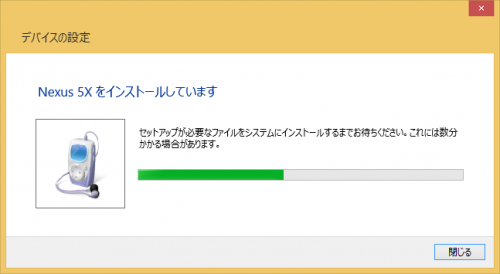
なお、Android6.0ではPC接続時に内部ストレージが見えません。MTPを再度選びなおす必要があります。
Android6.0でPC接続時「このフォルダーは空です」の表示に対する対処法
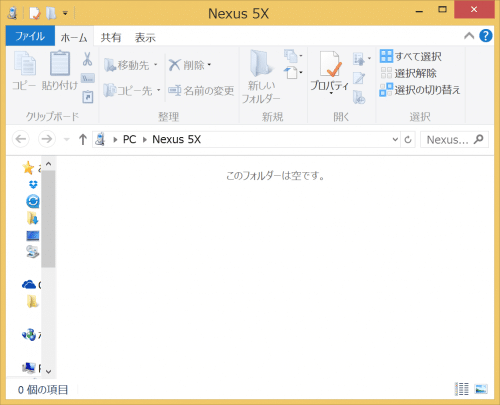
Nexus5X/Nexus6PのUSBデバッグ時のドライバインストール方法
次に、Nexus5XやNexus6Pの開発者向けオプションからUSBデバッグをオンにした際に必要なドライバをインストールする方法です。インストールの手順は両機種とも同じです。なお、Nexus5X/Nexus6PでUSBデバッグをオンにする方法は、Nexus5X/Nexus6Pの開発者向けオプションの表示とUSBデバッグをオンにする方法。を参照してください。
Windowsのスタート画面にある「PC」を右クリックして「プロパティ」をクリックします。
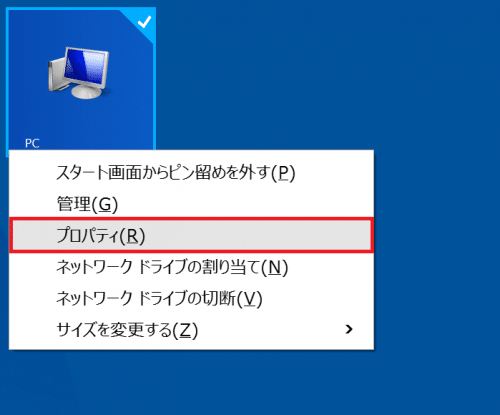
「デバイスマネージャー」をクリックします。
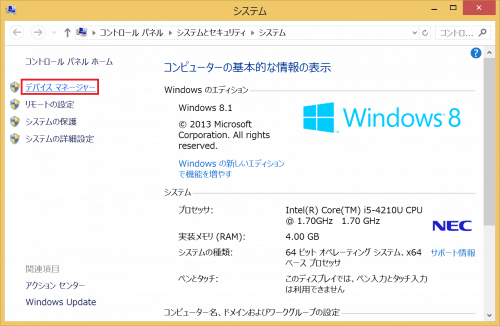
「ほかのデバイス」にある「ADB Interface」を右クリックして「ドライバー ソフトウェアの更新」をクリックします。
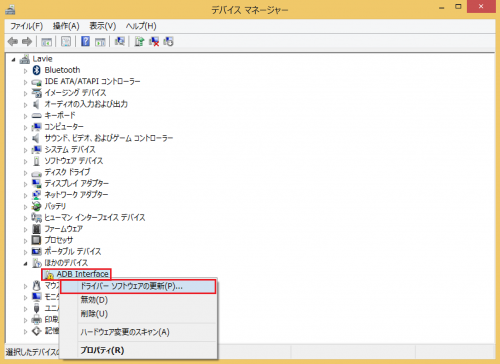
「コンピューターを参照してドライバー ソフトウェアを検索します」をクリックします。
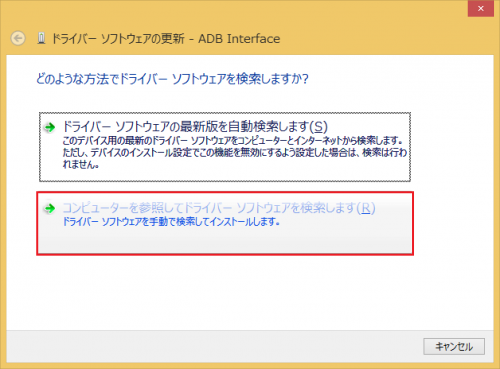
「コンピューター上のデバイス ドライバーの一覧から選択します」をクリックします。

「すべてのデバイスを表示」を選んで「次へ」をクリックします。
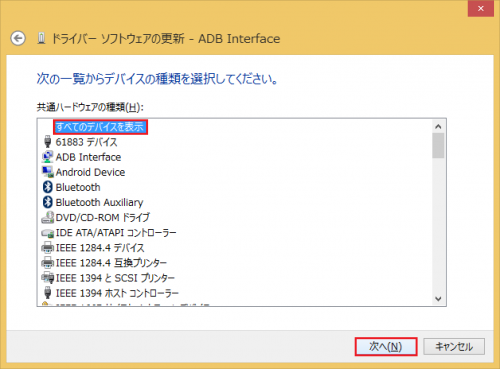
「ディスクの使用」をクリックします。
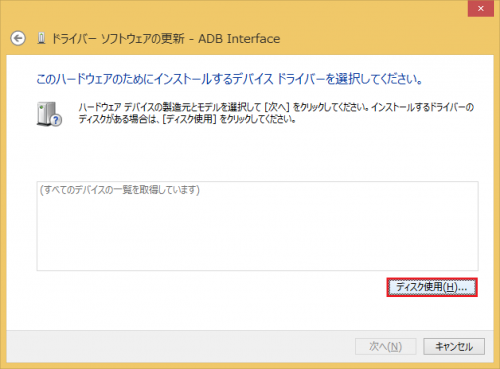
「参照」をクリックします。
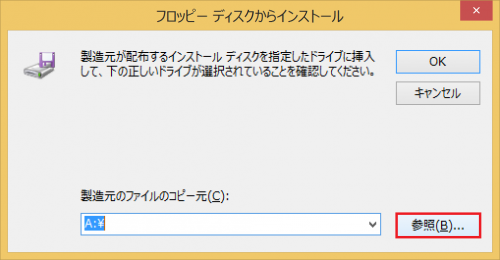
ダウンロード後解凍しておいたGoogle USB Driverを開きます。
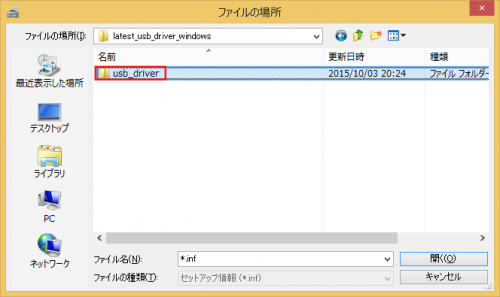
「android_winusb.inf」をクリックします。
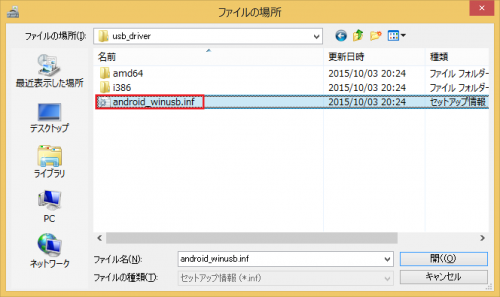
「OK」をクリックしてドライバのインストールを開始します。
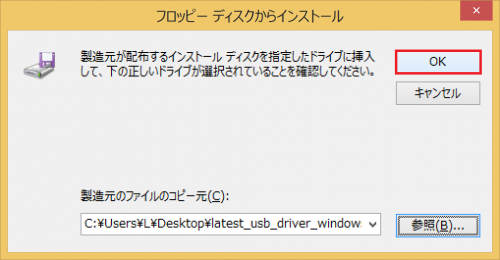
「Android Composite ADB Interface」をクリックして選んで「次へ」をクリックします。
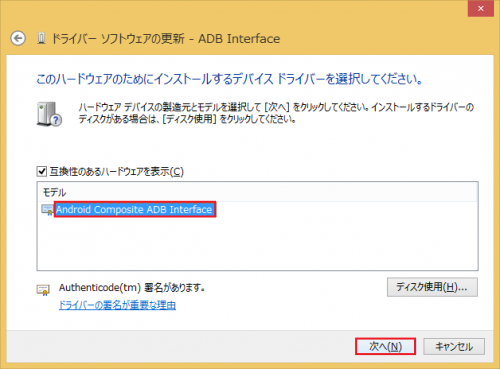
「ドライバー ソフトウェアが正常に更新されました。」と表示されれば、Nexus5XのUSBデバッグオン時のドライバインストールは完了です。
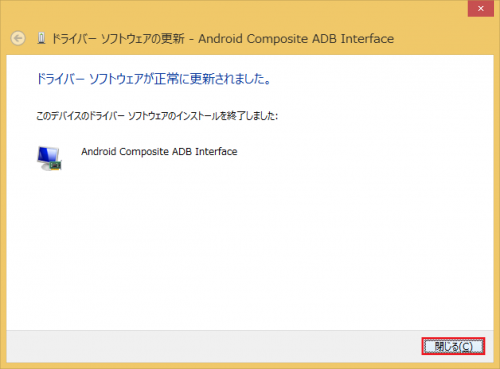
デバイスマネージャーを確認して、「Android Composite ADB Interface」が表示されていれば、ドライバは正常にインストールされています。
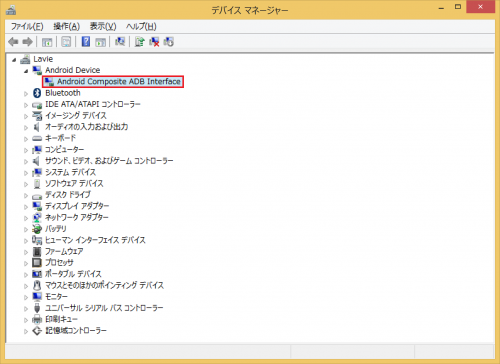
リカバリモード時のドライバインストール方法
Nexus5X/Nexus6PにTWRPなどのカスタムリカバリをインストールすると、リカバリモード時にadbコマンドを使って端末とPC間でファイルをやりとりできるようになります。その際に必要なドライバは、USBデバッグオン時のドライバをインストールしておけば自動でインストールされます。
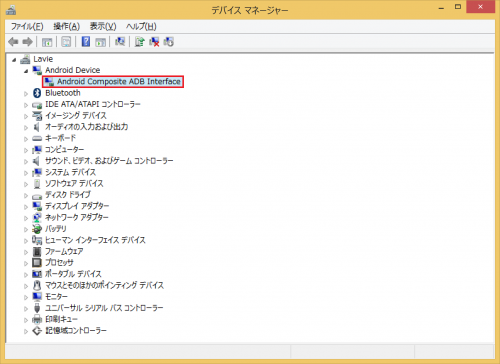
ブートローダー起動時のドライバインストール方法
Nexus5Xのブートローダーを起動したときのドライバは、USBデバッグオン時のドライバをインストールしておくと自動でインストールされます。ブートローダー起動中のNexus5X/Nexus6PをPCとつなぐと、まず「Fastboot Interface(Google USB ID)」が表示されます。
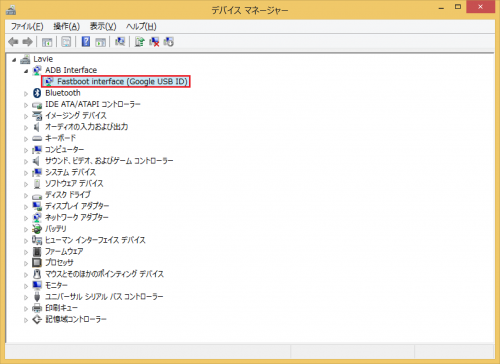
私のNexus5Xの場合は、その後「Alcatel ADB Interface」という名称に変わります。名称だけ見るとまるでAlcatelのスマホ用のドライバがインストールされているように見えますが、fastbootコマンドなどは問題なく動作するので気にしなくてよさそうです。
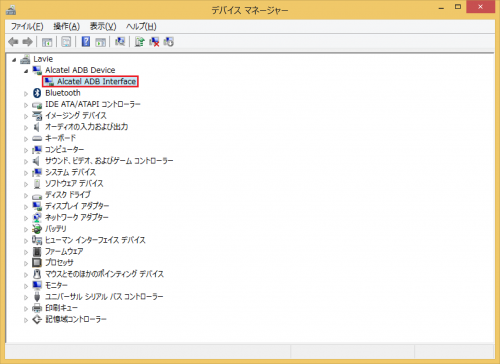
Nexus6Pは「Android Bootloader Interface」と正常に表示されます。
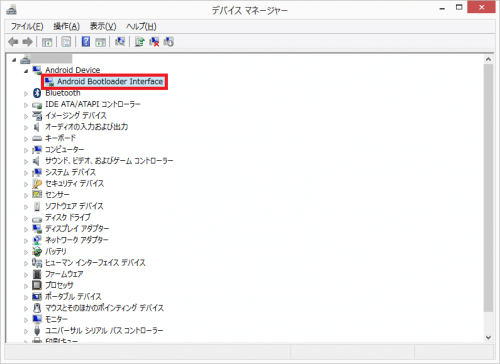
Nexus5XとNexus6Pのドライバは起動しているモードによってドライバが違うため、それぞれのモードでドライバをインストールしておく必要があります。
とはいえ、USBデバッグオンにしてドライバを正常にインストールしておけば、カスタムリカバリやブートローダーのドライバは自動でインストールされるので手間はかかりません。
Nexus5XとNexus6Pのドライバをインストールする方法は以上です。
Nexus5Xのレビュー
Nexus5X(ネクサス5X)SIMフリー購入レビューと使い方まとめ